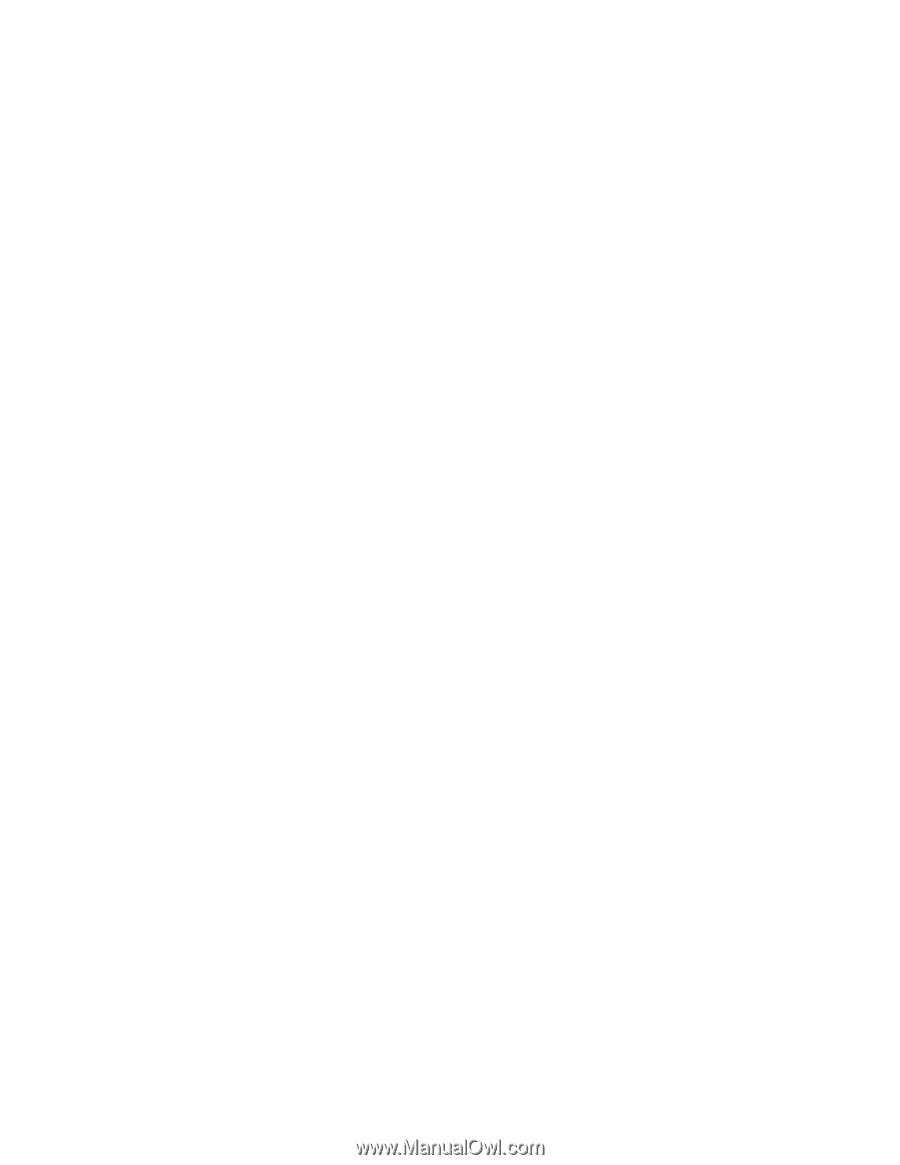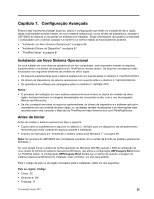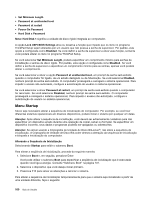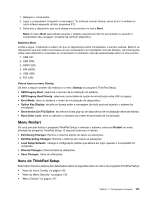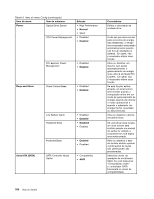Lenovo ThinkPad Edge E425 (Brazillian Portuguese) User Guide - Page 120
Menu Startup, Lock UEFI BIOS Settings
 |
View all Lenovo ThinkPad Edge E425 manuals
Add to My Manuals
Save this manual to your list of manuals |
Page 120 highlights
• Set Minimum Length • Password at unattended boot • Password at restart • Power-On Password • Hard Disk x Password Nota: Hard Disk 1 significa a unidade de disco rígido integrada ao computador. A opção Lock UEFI BIOS Settings ativa ou desativa a função que impede que os itens no programa ThinkPad Setup sejam alterados por um usuário que não possua a senha de supervisor. Por padrão, esta opção é configurada como Disabled. Se você definir a senha de supervisor e ativar essa função, somente você poderá alterar os itens no programa ThinkPad Setup. Se você selecionar Set Minimum Length, poderá especificar um comprimento mínimo para senhas de inicialização e senhas de disco rígido. Por padrão, esta opção é configurada como Disabled. Se você definir a senha do supervisor e especificar um comprimento mínimo para as senhas, apenas você poderá alterar o comprimento. Se você selecionar e ativar a opção Password at unattended boot, um prompt de senha será exibido quando o computador for ligado, de um estado desligado ou de hibernação. Se você selecionar Enabled, nenhum prompt de senha será exibido. O computador prosseguirá e carregará o sistema operacional. Para impedir o acesso não-autorizado, configure a autenticação do usuário no sistema operacional. Se você selecionar e ativar Password at restart, um prompt de senha será exibido quando o computador for reiniciado. Se você selecionar Disabled, nenhum prompt de senha será exibido. O computador prosseguirá e carregará o sistema operacional. Para impedir o acesso não-autorizado, configure a autenticação do usuário no sistema operacional. Menu Startup Talvez seja necessário alterar a sequência de inicialização do computador. Por exemplo, se você tiver diferentes sistemas operacionais em diversos dispositivos, poderá iniciar o sistema por qualquer um deles. Atenção: Após alterar a sequência de inicialização, você deverá ser extremamente cuidadoso para não especificar um dispositivo errado durante uma operação de copiar, salvar ou formatar. Se especificar um dispositivo incorreto, seus dados e programas poderão ser apagados ou sobrescritos. Atenção: Se estiver usando a Criptografia de Unidade de Disco BitLocker®, não altere a sequência de inicialização. A Criptografia de Unidade de Disco BitLocker detecta a alteração da sequência de inicialização e bloqueia a inicialização do computador. Alterando a Sequência de Inicialização Selecionando Startup para exibir o submenu Boot. Para alterar a seqüência de inicialização, proceda da seguinte maneira: 1. Selecione Boot e, em seguida, pressione Enter. Você pode utilizar o submenu Boot para especificar a seqüência de inicialização que é executada quando você liga a energia. Consulte "Submenu Boot" na página 101. 2. Selecione o dispositivo que você deseja iniciar primeiro. 3. Pressione F10 para salvar as alterações e reiniciar o sistema. Para alterar a sequência de inicialização temporariamente para que o sistema seja inicializado a partir de uma unidade diferente, faça o seguinte: 100 Guia do Usuário